Mit Bild
Listen können zur weiteren Bearbeitung auch aus anderen Dateien (Tabellen oder Abfragen aus Access, Text-Tabellen o. ä.) importiert werden: "Daten" - "Externe Daten abrufen" - "Aus Access". "Aus Text" oder "Aus dem Web".
Mit Bild

Externe Daten importieren
Mit Bild
Aufgabe:
Daten importieren
Erstellen Sie eine neue (leere) Arbeitsmappe (in Excel 2007).
Klicken Sie in einem leeren Tabellenblatt z. B. auf Zelle "A1", damit ab dort beginnend eine Tabelle einer Access-Datenbank importiert wird.
"Daten" - "Externe Daten abrufen" - "Aus Access"
Wählen Sie nun aus dem Ordner, in den Sie die beigefügten Übungsdateien abgelegt haben, die Datei Vertrieb.mdb.
Die Datenbank enthält zwei Tabellen. Klicken Sie auf die Tabelle Kunden2008.
Wählen Sie die Optionen nach obiger Dialogbox.
Die Tabelle Kunden der Datenbank Vertrieb.mdb wurde eingefügt.
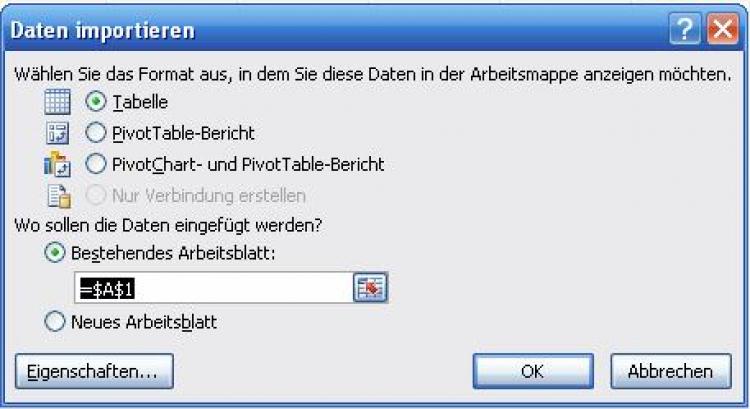
Mit Bild
Die importierte Tabelle aktualisieren Sie entweder über "Daten" - Gruppe Verbindungen "Alle aktualisieren" - "Aktualisieren" oder mittels "Entwurf" - Gruppe Externe Tabellendaten "Aktualisieren" - "Aktualisieren" (bei vorherigem Klick in eine Tabellenzelle).
Mit Bild
Auch Tabellen in Form von Textdateien (*.txt), deren einzelne Daten eines Satzes mit bestimmten Trennzeichen, z.B Semikola oder Kommata, voneinander getrennt sind und jeder Datensatz mit Absatzendezeichen endet, lassen sich importieren. Dazu wählen Sie nur "Daten" - "Externe Daten abrufen" - "Aus Text."
Mit Bild
Aufgabe:
Informieren Sie sich über den Dateiaufbau des Textdokuments Artikel.txt, indem Sie diese im Editor öffnen.
Jeder Eintrag pro Satz ist durch ein Semikolon getrennt. Alle Datensätze enden mit <return>. Der erste Datensatz enthält lediglich die Überschriften.
Nunmehr können Sie auch diese Textdatei als Quelle für eine zu importierende Tabelle verwenden.
Erstellen Sie eine neue (leere) Arbeitsmappe (in Excel 2007).
Klicken Sie in einem leeren Tabellenblatt z. B. auf Zelle "A1", damit ab dort beginnend eine Tabelle einer Access-Datenbank importiert wird.
"Daten" - "Externe Daten abrufen" - "Aus Text"
Wählen Sie nun aus dem Ordner, in den Sie die beigefügten Übungsdateien abgelegt haben, die Datei Artikel.txt.
Es meldet sich der Text-Konvertierungsassistent.
Wählen Sie "Getrennt" und "Weiter", da die Daten jedes Satzes durch ein Trennzeichen voneinander getrennt sind.
Wählen Sie als Trennzeichen "Semikolon", damit Semikola als Trennzeichen verwendet werden, und "Weiter", "Fertigstellen", "OK".
Die Daten wurden übertragen.
Mit Bild
Eine Aktualisierung ist bei einer Textdatei als Datenquelle nicht möglich.
